Hoe digitale producten te verkopen met WooCommerce
E-commerce is enorm. Het groeit constant en vertoont geen tekenen van vertraging.
Het is geen wonder dat er zoveel nieuwe online winkels verschijnen, aangezien de toetredingsdrempel laag is, de opzet relatief eenvoudig is en de kosten laag.Overweegt u de e-commercemarkt te betreden? Wij kunnen u helpen. Als WordPress-experts heeft Joomunited uitgebreide ervaring met het bouwen van websites, webshops, plugins en apps.
Vandaag laten we je zien hoe je je eigen online winkel kunt opzetten om digitale producten te verkopen.
We gaan u begeleiden bij het instellen van WooCommerce op uw WordPress-website en het toevoegen van een digitaal product met behulp van WP File Download en uw winkel testen.Aan het einde van dit bericht heb je alles wat je nodig hebt om online geld te verdienen door digitale producten te verkopen!
Inhoudsopgave
- Digitale producten online verkopen
- Wat je nodig hebt om digitale producten online te verkopen
- Zet in slechts 5 stappen een online winkel voor digitale producten op
- Opzetten van WordPress en een thema
- WooCommerce installeren
- Producten maken in uw WooCommerce-winkel
- De afrekenpagina en het downloadmechanisme
- De winkel testen en ervoor zorgen dat het hele proces wrijvingsloos verloopt
- Overzicht
Op zoek naar een krachtige oplossing voor bestandsbeheer voor websites van klanten?
WP File Download is het antwoord. Met geavanceerde functies zoals bestandscategorieën, toegangsbeperkingen en intuïtieve gebruikersinterface.
Maak indruk op uw klanten met eersteklas bestandsorganisatie!
Digitale producten online verkopen
Digitale producten kunnen alles zijn dat in een bestand is opgeslagen en op een computer of telefoon wordt gebruikt.
Dit kunnen zijn:
- NFT's
- Apps
- WordPress thema's of plug-ins
- Muziek
- Videos
- Spellen
- eBoeken
- PDF-documenten
- Afbeeldingen
- En alles wat op een computer is gemaakt en als bestand of bestanden is opgeslagen.
Digitale producten hebben veel voordelen ten opzichte van fysieke producten en zijn een ideale manier om te beginnen met e-commerce. Ze zijn ook veel gemakkelijker te onderhouden dan lidmaatschappen of abonnementen.
Nadat u het product heeft gemaakt, is de rest heel eenvoudig. Het is gewoon een kwestie van uw winkel maken, uw product toevoegen en klanten in staat stellen het te downloaden zodra ze ervoor hebben betaald.
Voordelen van digitale producten zijn:
- Kan oneindig gekopieerd worden
- Bijna nul voorraadkosten
- Onmiddellijke beschikbaarheid (en tevredenheid)
- Geen bezorgkosten of koeriers voor jou
- Geen verzendkosten voor klanten
- Geen voorraadrotatie of opslagvereisten
Er zijn tal van andere voordelen aan digitale producten, maar je snapt het wel.
Het goede nieuws is dat het proces van het bouwen van een winkel precies hetzelfde is voor elk type digitaal product.
Wat u op deze pagina leert, kan zo vaak als u wilt worden herhaald en voor alles worden gebruikt, van NFT's tot video's.
Wat je nodig hebt om digitale producten online te verkopen
De vereisten voor het opzetten van een digitale winkel zijn bescheiden en dat is misschien de reden waarom ze zo populair zijn.
Digitale winkels hebben slechts een paar belangrijke hulpmiddelen nodig:
- WordPress en thema
- WooCommerce
- WP File Download plugin
- Digitale producten
WordPress is het platform waarop alles is gebouwd. Het is een gratis, open-source contentmanagementsysteem (CMS) dat op uw webhost wordt geïnstalleerd.
Een WordPress-thema is een grafische laag die persoonlijkheid toevoegt aan uw winkel. Er zijn duizenden gratis en premium thema's beschikbaar.
WooCommerce is een e-commerce plug-in. Het is de machinekamer van uw winkel en verandert een standaard WordPress-website in een volledig functionerende digitale productwinkel.
De plug-in WP File Download helpt bij het beheren van de productdownloads na aankoop. Het zorgt ervoor dat downloads snel zijn en altijd op tijd worden afgeleverd.
Uw digitale producten zijn het enige aspect van het opzetten van uw winkel waar we u niet mee kunnen helpen.
Het goede nieuws is dat welk digitaal product u ook besluit te verkopen, het proces om het aan uw winkel toe te voegen precies hetzelfde is.
Voor deze handleiding gaan we ervan uit dat u een digitaal product klaar heeft om te verkopen.
Zet in slechts 5 stappen een online winkel voor digitale producten op
Volg deze gids om in slechts vijf stappen uw eigen online winkel op te zetten. Ja, maar 5!
Die stappen zijn:
- Opzetten van WordPress en thema
- WooCommerce installeren
- Producten maken in uw WooCommerce-winkel
- Een afrekenpagina en downloadmechanisme maken
- De winkel testen en ervoor zorgen dat het hele proces wrijvingsloos verloopt
Een van de redenen waarom WordPress ongeveer 43% van het internet beheert, is omdat het zo eenvoudig te gebruiken en gemakkelijk in te stellen is.
Je hebt een domeinnaam en hosting nodig om alles te laten werken, maar aangezien je die voor elk type website nodig hebt, zullen we dat hier niet behandelen.
Deze gids leidt je door alles wat je moet weten over domein en hosting.
Opzetten van WordPress en een thema
Omdat WordPress zo populair is, zullen de meeste webhosts het automatisch voor je installeren.
Anders is het meestal een kwestie van inloggen op cPanel, apps selecteren, WordPress en het van daaruit instellen.
Nadat WordPress is geïnstalleerd, moet u een thema installeren.
Er zijn twee manieren om een thema toe te voegen, via het menu Uiterlijk of via WooCommerce. We zullen beide kort bespreken.
U kunt dat eenvoudig doen door Uiterlijk te selecteren in het linkermenu in uw WordPress-dashboard.
Selecteer Thema > Nieuw toevoegen en selecteer een thema in de lijst.
We raden het Astra- thema aan omdat het gratis is en wordt geleverd met een aantal kant-en-klare WooCommerce-winkelsjablonen.
WooCommerce installeren
WooCommerce is een plug-in die werkt binnen WordPress. Het voegt de winkelfunctionaliteit toe die we nodig hebben om digitale producten te verkopen.
Selecteer plug-ins en voeg nieuwe toe vanuit uw WordPress-dashboard.
Typ 'woocommerce' in het zoekvak rechtsboven.
Selecteer Nu installeren bij het vak WooCommerce en Activeer zodra het beschikbaar is.
U ziet een installatiewizard op volledig scherm met 5 verschillende secties, winkeldetails, branche, productsoorten, bedrijfsdetails en thema.
Je kunt het nu allemaal instellen of de link voor het overslaan van tekst selecteren onder het vak in het midden.
We raden aan om alles nu in te stellen, omdat het de volgende stappen veel eenvoudiger maakt.
Voeg uw bedrijfsgegevens toe in het eerste venster en selecteer de blauwe knop Doorgaan.
Voeg uw bedrijfstype toe op het volgende scherm, we hebben Overig geselecteerd voor e-books . Kies gewoon de meest relevante voor uw niche.
Het volgende scherm is het belangrijkste, Producttypes. U wilt hier de producten selecteren die u aanbiedt.
Haal het vinkje weg bij Fysieke producten en selecteer uw bedrijfstype. In het voorbeeld hebben we Downloads
Het volgende venster voegt enkele details over uw bedrijf toe, dit is om te helpen bij het instellen van extra gebruikers en suggesties voor integraties.
Selecteer om aanbevolen zakelijke functies aan uw site toe te voegen en wacht tot het proces is voltooid.
De laatste optie in de installatiewizard van WooCommerce is het toevoegen van een thema.
Sla het over als u uw eigen thema gebruikt of installeer een aanbevolen thema als u voor het eerst begint.
We hebben Astra voor deze demo geselecteerd omdat het gratis is en speciale eCommerce-sjablonen .
Installeer een thema of scrol naar beneden en selecteer de link Deze stap overslaan.
WooCommerce kan even duren om het installatieproces te voltooien. Als je klaar bent, zie je een WooCommerce-welkomstscherm en een nieuw WooCommerce-menu-item op je dashboard.
Producten maken in uw WooCommerce-winkel
Nu je winkel is opgezet, is het tijd om een digitaal product toe te voegen.
Dat is net zo eenvoudig als het instellen tot nu toe is geweest!
U kunt producten toevoegen met WooCommerce, maar u kunt ook WP File Download .
Omdat we de laatste zullen gebruiken om downloads te beheren, kunnen we deze net zo goed gebruiken om ook een product te maken.
WP File Download is een betrouwbare bestandsbeheerder voor WordPress die het aanbieden van digitale producten vereenvoudigt.
Het is een premium product, dus u moet het kopen voordat u het installeert.
Om het met WooCommerce te gebruiken, heb je de optie plug-in en add-ons nodig, zodat je WooCommerce-integratie krijgt.
U kunt de WP File Download plug-in en WooCommerce-integratiebestanden naar uw computer downloaden zodra ze klaar zijn om te uploaden.
Selecteer plug-ins en voeg nieuwe toe om het proces te starten.
Selecteer Plugin uploaden , selecteer uw WP File Download .zip-bestand en installeer nu.
Selecteer de blauwe Plug-in activeren zodra deze beschikbaar is om de installatie te voltooien.
Herhaal dit voor de WooCommerce-integratiebestanden.
WP File Download heeft een installatiewizard die het installatieproces kan versnellen. Je kunt het ook overslaan als dat nodig is.
We slaan het over en stellen het handmatig in, zodat u kunt zien wat er gebeurt.
Selecteer WP File Download op het WordPress-dashboard en je ziet het hoofdscherm.
Selecteer bovenaan Categorie toevoegen. We raden aan om uw digitale producten op dezelfde manier te organiseren als hoe u ze in uw winkel zou organiseren.
Klik op Bestanden selecteren om het digitale productbestand te selecteren. Het zal het bestand uploaden, dat in het middelste paneel zal verschijnen.
Laten we nu een WooCommerce-product maken, zodat u het kunt verkopen.
Selecteer de bestandsupload die u hebt gemaakt in WP File Download en klik er met de rechtermuisknop op.
Selecteer Woo-product maken en vul het pop-upvenster in.
Selecteer Opslaan als u klaar bent om het product te maken.
Als je naar WooCommerce en producten , zie je je nieuwe product daar staan.
Open het en voeg uw productbeschrijving, eventuele afbeeldingen, een korte beschrijving en alles wat u maar wilt toe aan uw productpagina.
Blader omlaag naar het Productgegevens onder de pagina-editor en controleer daar alle details.
We willen vooral controleren of het juiste bestand is gekoppeld in het WP File Download onderaan.
Stel downloadlimieten en vervalgegevens in en selecteer Bijwerken als u wijzigingen hebt aangebracht.
Dat is het voor het maken van een digitaal product!
Selecteer optioneel WooCommerce en producten vanuit uw WordPress-dashboard
Open je nieuwe digitale product en voeg een beschrijving, hoogwaardige afbeelding en eventuele extra details toe.
Selecteer de blauwe knop Bijwerken
We raden aan om uw productpagina zo informatief en aantrekkelijk mogelijk te maken om conversies te maximaliseren.
We hebben een product gekoppeld aan de winkel, maar u kunt desgewenst externe downloadoptie
De afrekenpagina en het downloadmechanisme
WooCommerce maakt een standaard afrekenpagina wanneer deze wordt geïnstalleerd. Als u een product aan uw winkelwagentje toevoegt, wordt er automatisch naar die pagina gelinkt, klaar om de transactie te voltooien.
Zodra het digitale product is gekocht en betaald, krijgt u een downloadlink te zien waar u en uw klanten het bestand kunnen downloaden.
Als u downloadlimieten of een vervaldatum instelt, blijft die downloadlink bruikbaar totdat deze verloopt. Anders blijft de link staan zolang het product beschikbaar blijft.
De winkel testen en ervoor zorgen dat het hele proces wrijvingsloos verloopt
Testen is essentieel. U weet uit uw eigen ervaring met het gebruik van internet wat het betekent om op een niet-werkende pagina terecht te komen.
Het ruïneert de ervaring en zorgt er vaak voor dat bezoekers vertrekken en ergens anders heen gaan.
Als u wilt dat uw winkel een succes wordt, moet u ervoor zorgen dat alles perfect werkt, en dat is waar testen om de hoek komt kijken.
Het goede nieuws is dat testen gewoon een kwestie is van elk menu, elke link controleren en de aankoop voltooien, net zoals een bezoeker dat zou doen.
Het kost wat tijd, maar is heel eenvoudig.
Doe alsof je voor het eerst een bezoeker bent. Open uw website in de incognitomodus om te voorkomen dat u de gecachte versie ziet in plaats van de live versie.
- Controleer elke koppeling
- Controleer elke pagina op fouten
- Controleer al uw afbeeldingen om er zeker van te zijn dat ze correct worden geladen
- Controleer of uw kop- en voettekst correct zijn geladen
- Test een aankoop door het exacte proces te volgen dat een bezoeker zou volgen
- Controleer links en de beschikbaarheid van bestanden als u externe hosting gebruikt voor downloads
Als u een probleem vindt, stop dan de test en verhelp het probleem of leg het ergens vast en probeer ze allemaal tegelijk op te lossen.
Hoe langer u test, hoe groter de kans dat bezoekers een naadloze ervaring krijgen!
Oproep aan alle webmasters!
Verbeter uw klantwebsites met WP File Download . Creëer veilige en aanpasbare bestandsopslagplaatsen, zodat klanten hun bestanden eenvoudig kunnen openen en beheren.
Upgrade uw webdesigndiensten vandaag nog!
Overzicht
We hebben je verteld dat het gemakkelijk was om je eigen winkel met digitale producten op te zetten!
Deze gids heeft nog maar net de oppervlakte geschetst van waar WooCommerce en WP Downloads Plugin toe in staat zijn, maar we hopen dat je genoeg hebt gezien om ervan overtuigd te zijn dat ze de juiste keuze zijn.
Nu alles is ingesteld, kunt u elke keer dat u een nieuw product toevoegt, delen van het proces herhalen.
U kunt ook de afrekenpagina verfijnen, meer afbeeldingen toevoegen en uw winkel en uw digitale producten naar eigen inzicht uitbreiden.
U zult ook moeten werken aan het versnellen van uw WordPress-website , marketing en SEO, maar dat zijn onderwerpen voor een andere keer.
Er is een dappere nieuwe wereld van e-commerce en je bent nu uitgerust met alles wat je nodig hebt om van je winkel een succes te maken.
Veel geluk ermee!
Gastauteur: Sujay Pawar
Auteur bio: Sujay is de CEO en mede-oprichter van Brainstorm Force, het bedrijf achter Astra. Hij is gepassioneerd door de online ruimte en schrijft artikelen om ondernemers en freelancers te helpen online succesvol te zijn. Een vader, een YouTube-verslaafde en het brein achter tal van producten van wereldklasse, je kunt met hem in contact komen op Twitter. @sujaypawar.
Wanneer u zich abonneert op de blog, sturen wij u een e-mail wanneer er nieuwe updates op de site zijn, zodat u deze niet mist.

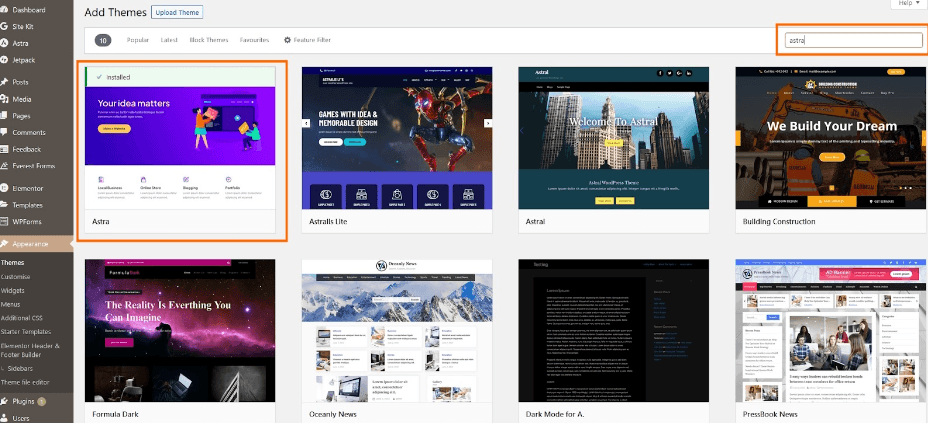
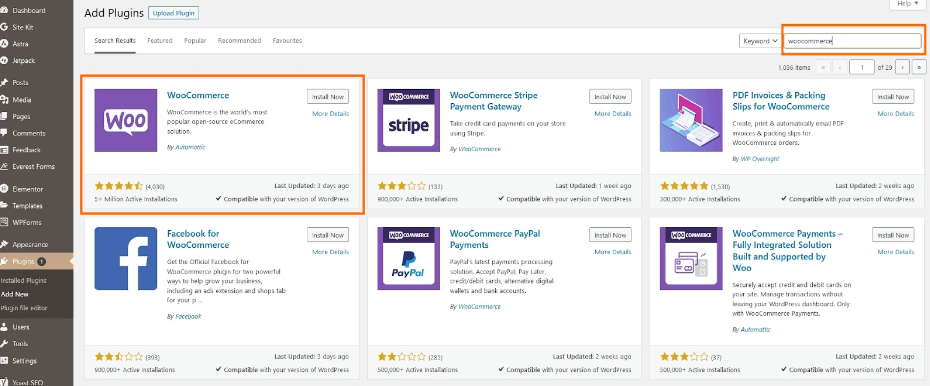
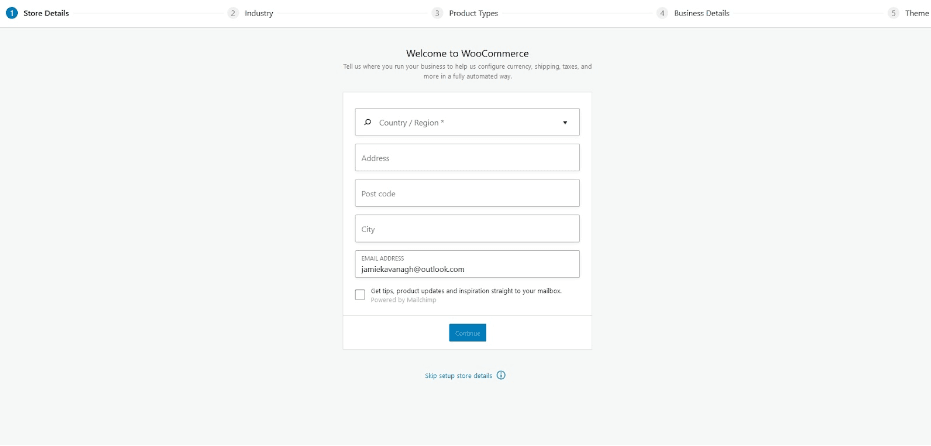
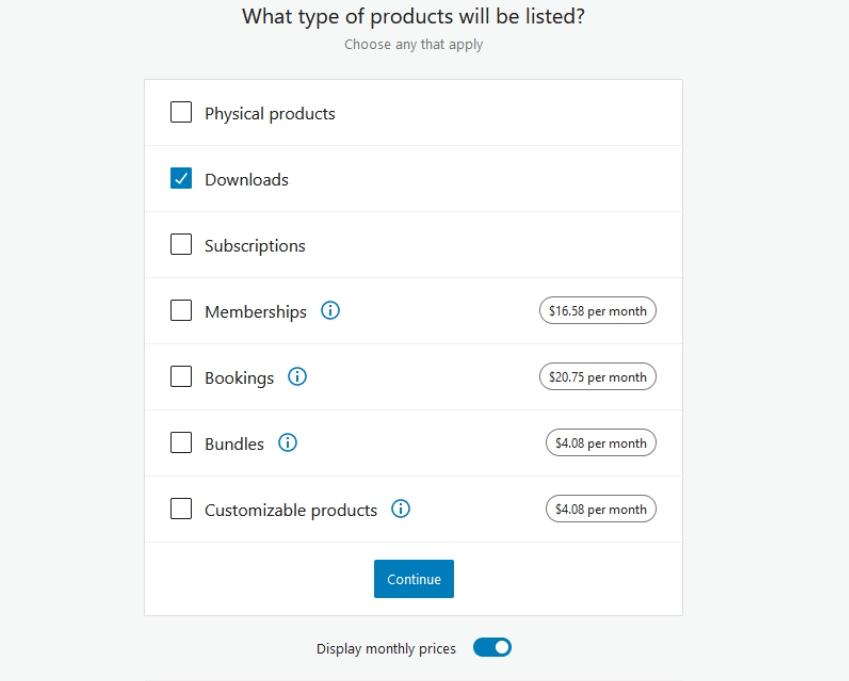
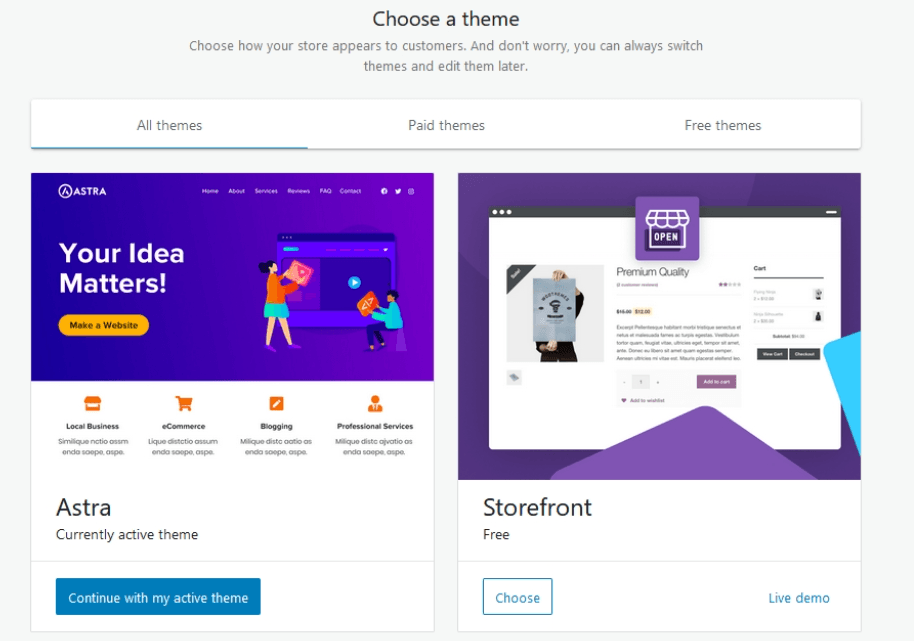
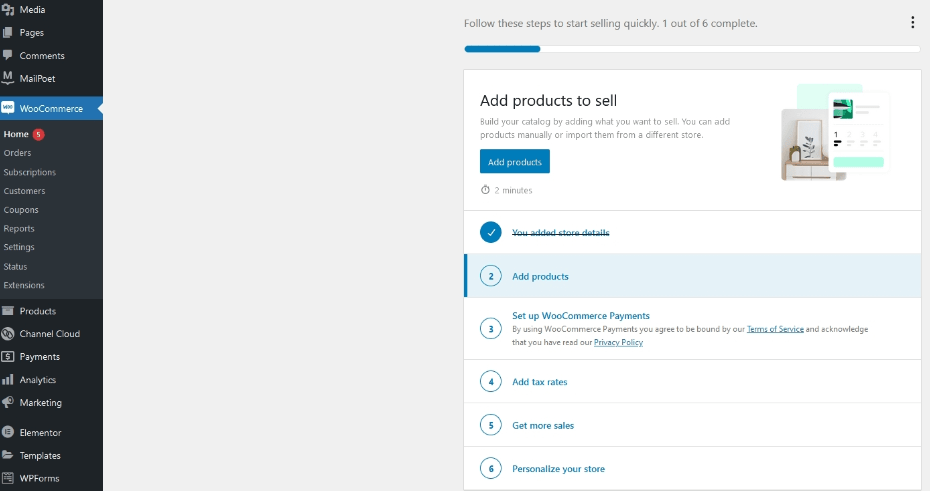
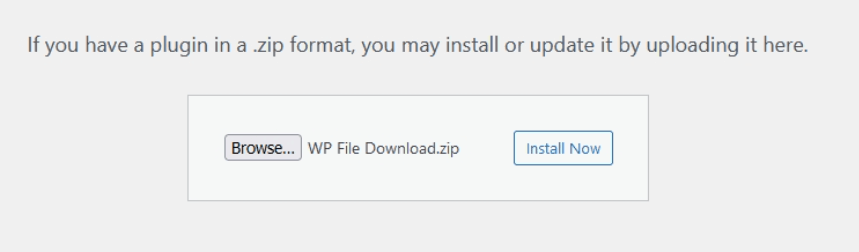
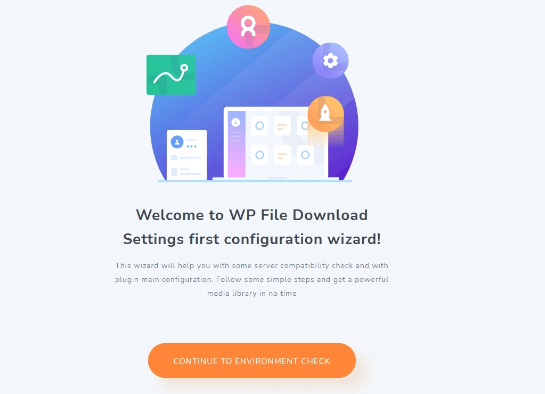
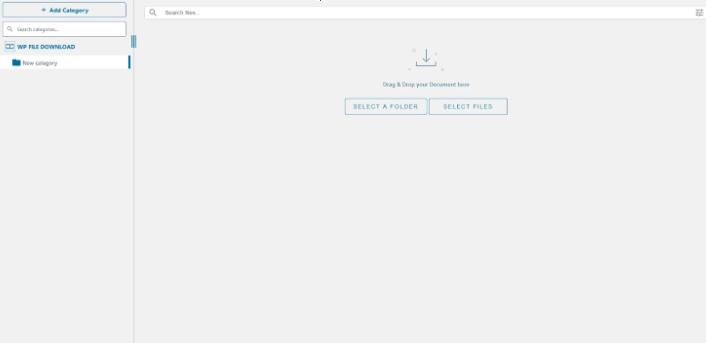
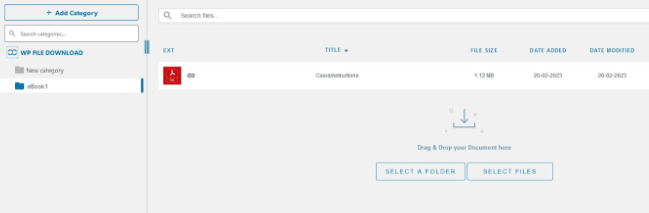
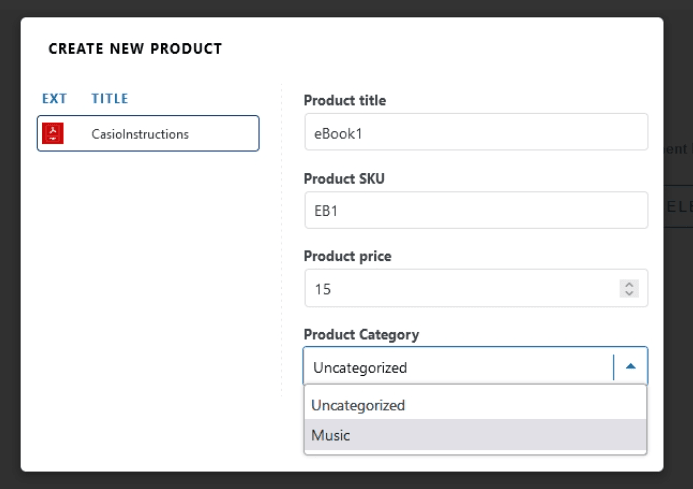
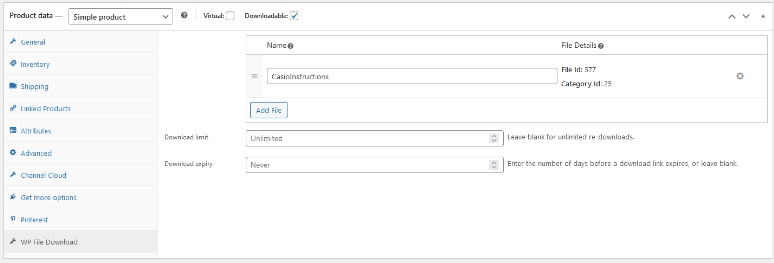
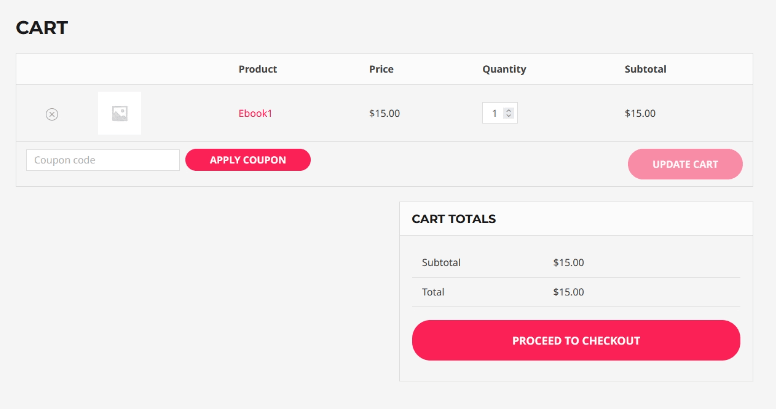



Opmerkingen 2
Grüße SIe,
ich plane eine e-commerce Website, die es mir erlaubt sowohl fysieke als auch digitale Bücher anzubieten.
Was müsste ich unternehmen? Wil Vos
Hallo, je kunt WP File Download + WooCommerce gebruiken om digitale downloads en fysieke boekverzending te beheren.